Kako otključati Apple Watch s iPhone-om ili šifrom
Što treba znati
- Otvorite aplikaciju iPhone Watch > odaberite Apple Watch > dodirnite Lozinka > uključiti Otključajte iPhoneom.
- Alternativno: Otvoreno Postavke Apple Watcha > dodirnite Lozinka > dodirnite Otključajte iPhoneom.
Ovaj članak objašnjava kako otključati Apple Watch pomoću a upareni iPhone koristeći svoj iPhone ili Apple Watch lozinku. Postoji i zadnja metoda za resetiranje uređaja i potpuno uklanjanje zaporke ako je potrebno.
Otključajte svoj Apple Watch pomoću iPhonea
Neki korisnici vole da im se Apple Watch otključava kad god otključaju svoj iPhone. Ako vaš iPhone ima složenu, sigurnu lozinku, ovo je jednostavan način proširenja ove zaštite na vaš Apple Watch bez potrebe za unosom dugog niza brojeva i znakova.
Vaš Apple Watch i dalje će imati vlastitu lozinku.
Evo kako to funkcionira:
Otvorite aplikaciju Watch na svom iPhoneu i odaberite svoj Apple Watch. Provjerite jesu li vaš iPhone i Apple Watch jedan blizu drugog tijekom ovog postupka.
Odaberi Lozinka.
-
Uključi Otključajte iPhoneom.
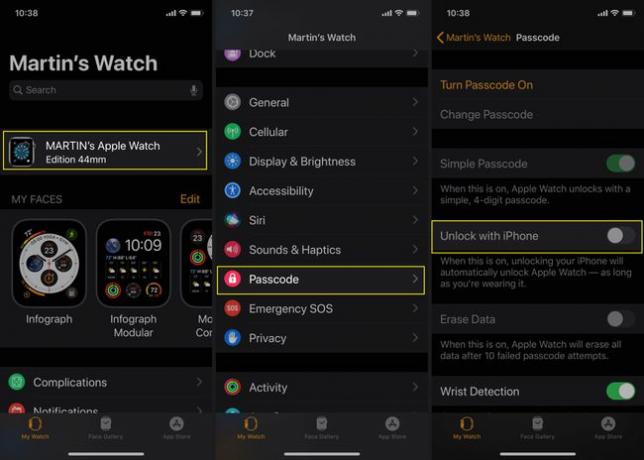
Alternativno, otvorite aplikaciju Postavke na Apple Watchu i dodirnite Lozinka, a zatim dodirnite Otključajte iPhoneom.
Otključavanje Apple Watch sa svojom šifrom
Za unos šifre za Apple Watch, probudite uređaj, unesite svoju lozinku i odaberite u redu.
Kada ste postavili svoj Apple Watch, od vas se tražilo da stvorite četveroznamenkasti zaporku, ali to je moguće promijeniti u bilo kojem trenutku tako da odete na Apple Watch i otvorite Postavke aplikaciju, a zatim tapnite Lozinka. Odatle unesite svoju novu lozinku.
Što učiniti ako ste zaboravili šifru
Ako ste zaboravili šifru za Apple Watch i nema nade da ćete je dohvatiti, moguće je resetirati svoj uređaj, a zatim ga vratiti iz sigurnosne kopije. Ovaj postupak uklanja šifru s vašeg Apple Watcha kako biste mogli početi ispočetka.
Ovo je ozbiljna, zadnja akcija koja će izbrisati sve podatke na vašem Apple Watchu. Morat ćete ili postaviti uređaj kao novi ili ga vratiti iz sigurnosne kopije.
Provjerite jesu li vaš Apple Watch i iPhone blizu jedan drugom. Držite ih jedno uz drugo tijekom ovog procesa.
Otvorite aplikaciju Watch na svom iPhoneu i odaberite svoj uređaj.
Dodirnite Općenito.
-
Dodirnite Reset.
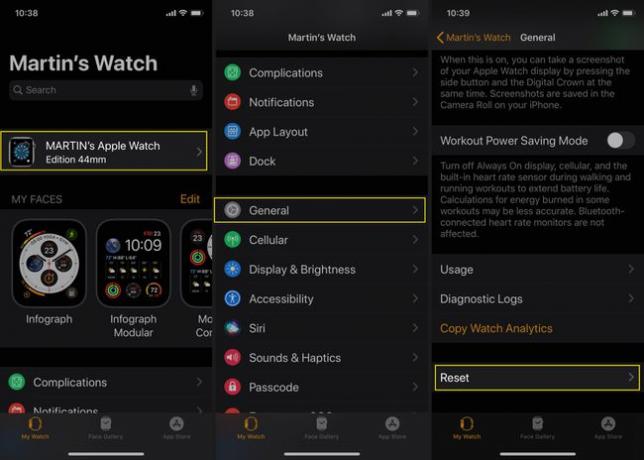
-
Dodirnite Izbrišite sadržaj i postavke Apple Watcha.Dotaknite ponovno za potvrdu i unesite svoj Apple ID i lozinku ako se to od vas zatraži.
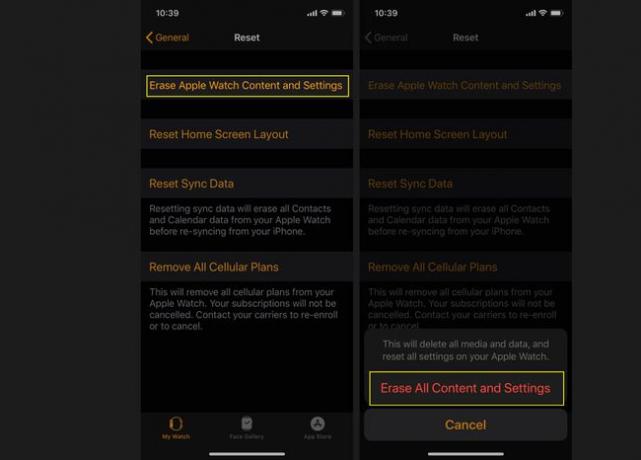
-
Ako imate mobilnu tarifu priključenu na Apple Watch, odaberite zadržati ili ukloniti svoj plan.
Ako ovaj postupak koristite samo u svrhu otključavanja Apple Watcha, odlučite zadržati svoj plan.
Kada se resetiranje završi, ponovno postavite Apple Watch i odaberite Vraćanje iz sigurnosne kopije.
O značajci zaključavanja aktivacije na Apple Watchu
od jabuke Pronađi moje funkcija ima značajku koja se zove zaključavanje aktivacije. Kada koristite Find My za traženje Apple Watcha, zaključavanje aktivacije se automatski aktivira.
Ako netko pokuša raskinuti uparivanje vašeg Apple Watcha s vašim iPhoneom, upariti ga s novim iPhoneom ili isključiti značajku Find My, Activation Lock zahtijeva da se unese vaš Apple ID i lozinka.
Kako biste bili sigurni da je Find My Apple Watch omogućen, idite na aplikaciju Apple Watch na vašem iPhoneu, a zatim odaberite Moj sat > [ime vašeg sata] > Informacije. Ako tamo vidite Find My Apple Watch, to znači da ste zaštićeni zaključavanjem aktivacije.
Isključite zaključavanje aktivacije
Morat ćete isključiti Activation Lock ako će vaš Apple Watch biti popravljen ili ako ga posuđujete nekom drugom. Evo kako:
Provjerite jesu li vaš Apple Watch i iPhone blizu jedan drugom. Držite ih jedno uz drugo tijekom ovog procesa.
Otvorite aplikaciju Watch na svom iPhoneu i odaberite svoj uređaj.
Dodirnite Informacija ikona.
-
Dodirnite Prekini uparivanje Apple Watcha.
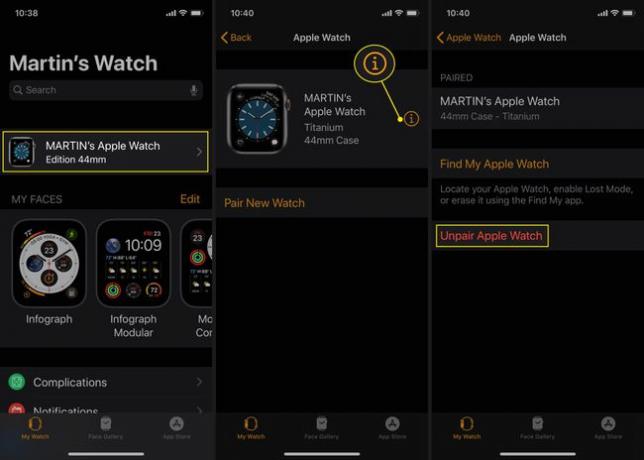
Ako imate mobilnu tarifu priključenu na svoj uređaj, također ćete morati dodirnuti Uklonite [Carrier] plan.
Unesite svoj Apple ID i lozinku, a zatim dodirnite za potvrdu.
